レンダリングする画像の解像度と画質の基礎的な設定方法について説明します。
設定値は、下図のようにArnold RnderView下部の表示で確認できます。

1. レンダー設定を開く
メインメニューで、ウィンドウ > レンダリングエディタ > レンダリング設定 を選ぶか、 もしくは下図のアイコンをクリックすると「レンダー設定」ウィンドウが開きます。
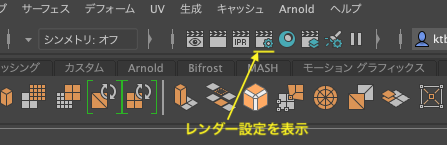
2. 「使用するレンダラ」
「レンダー設定」ウィンドウ上部の「使用するレンダラ」で、[ Arnold Rnderer ] を選択しておきます。 デフォルトでは選ばれているはずですが、Arnoldプラグインが起動時に読み込まれなかった場合には、「Mayaソフトウェア」になっている可能性もあります。
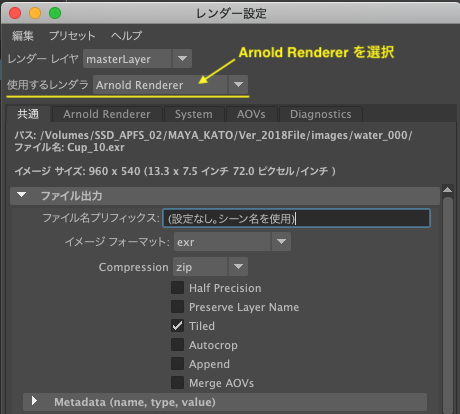
3. 解像度の設定
レンダー設定上部のタブで「共通」を選択します。

ウィンドウを下へスクロールし、「イメージサイズ」項目の「プリセット」で解像度を選択します。
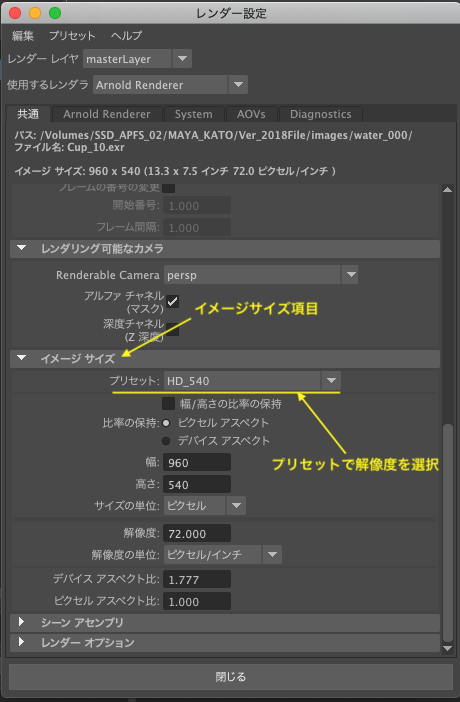
テストレンダリングでは、デフォルトの HD_540 を選択しておき、最終的なレンダリングで、 HD_1080 を選択するのが良いでしょう。

4. Sampling(レンダリング画質)
レンダー設定ウィンドウの上部に戻り、「Arnold Renderer」タブを選択してレンダリング画質を設定します。

Arnold Renderer の 上部にある「Sampling」項目で設定します。
一番上の [ Camera (AA) ] の値は、デフォルトで 3 になっています。 テストレンダリングではこのままで良いでしょう。
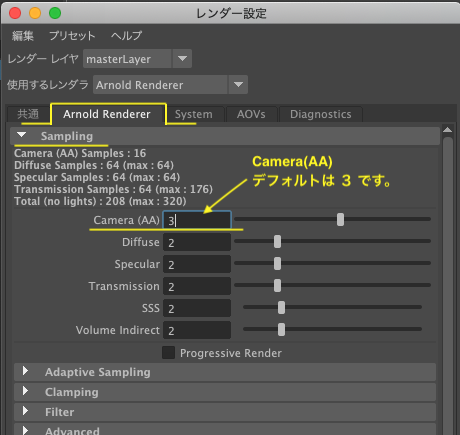
最終的なレンダリングでは、 4に設定してください。 また状況に応じて6くらいまでなら上げてみても良いでしょう。
レンダリングするシーンにもよりますが、特に影や陰の部分にザラついたノイズが目立つ場合などは少し高めにしてみてください。
ただし、レンダリング時間は大幅に長くかかります。
Camera(AA)以外の値は特殊な場合を除いて変更しないでください。 無闇に大きくするとレンダリング時間が増えるだけで、画質の改善にはなりません。
